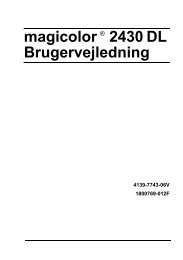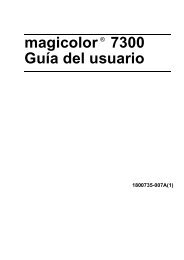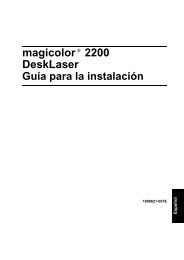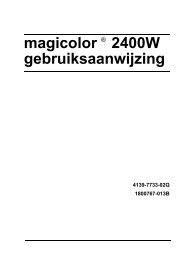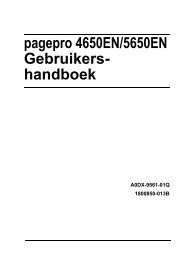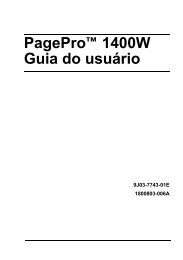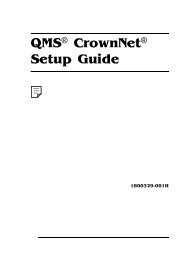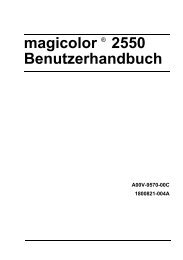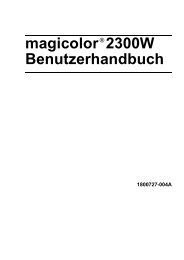Guía de instalación - Konica Minolta Printer Registration
Guía de instalación - Konica Minolta Printer Registration
Guía de instalación - Konica Minolta Printer Registration
You also want an ePaper? Increase the reach of your titles
YUMPU automatically turns print PDFs into web optimized ePapers that Google loves.
PagePro 9100<br />
<strong>Guía</strong> <strong>de</strong> <strong>instalación</strong><br />
1800730-007A
Gracias<br />
Gracias por haber comprado una PagePro 9100. Ud. ha hecho una elección<br />
excelente.<br />
Marcas registradas<br />
KONICA MINOLTA y el logotipo <strong>de</strong> KONICA MINOLTA son marcas o marcas<br />
registradas <strong>de</strong> KONICA MINOLTA HOLDINGS, INC. PagePro es una marca o marca<br />
registrada <strong>de</strong> KONICA MINOLTA BUSINESS TECHNOLOGIES, INC. Crown el<br />
CrownView son marcas o marcas registradas <strong>de</strong> KONICA MINOLTA PRINTING<br />
SOLUTIONS U.S.A., INC. Otras marcas son propiedad <strong>de</strong> sus respectivos<br />
propietarios.<br />
Declaración <strong>de</strong> propiedad<br />
El software codificado digitalmente e incluido con su impresora está protegido por<br />
los <strong>de</strong>rechos <strong>de</strong> autor © 2003 <strong>de</strong> KONICA MINOLTA BUSINESS TECHNOLOGIES,<br />
INC. Todos los <strong>de</strong>rechos quedan reservados. Este software no <strong>de</strong>be ser<br />
reproducido, modificado, visualizado, transferido o copiado en forma alguna o <strong>de</strong><br />
manera alguna en cualquier medio, total o parcialmente, sin el permiso expreso y<br />
por escrito <strong>de</strong> KONICA MINOLTA BUSINESS TECHNOLOGIES, INC.<br />
Nota sobre <strong>de</strong>rechos <strong>de</strong> autor<br />
La presente guía está protegida por <strong>de</strong>rechos <strong>de</strong> autor © 2003 <strong>de</strong> KONICA<br />
MINOLTA BUSINESS TECHNOLOGIES, INC. Marunouch Center Building, 1-6-1<br />
Marunouchi, Chiyoda-ku, Tokyo, 100-0005, Japan. Todos los <strong>de</strong>rechos reservados.<br />
Este documento no <strong>de</strong>be ser copiado, total ni parcialmente, ni tampoco ser<br />
traducido a otro medio o idioma, sin el permiso escrito <strong>de</strong> KONICA MINOLTA<br />
BUSINESS TECHNOLOGIES, INC.<br />
Nota sobre el manual<br />
KONICA MINOLTA BUSINESS TECHNOLOGIES, INC. se reserva el <strong>de</strong>recho <strong>de</strong><br />
modificar este manual y el equipo aquí <strong>de</strong>scrito sin aviso previo. Se han llevado a<br />
cabo gran<strong>de</strong>s esfuerzos para asegurar que este manual esté libre <strong>de</strong> inexactitu<strong>de</strong>s<br />
y omisiones. No obstante, KONICA MINOLTA BUSINESS TECHNOLOGIES, INC. no<br />
ofrece garantía alguna incluyendo, pero sin limitarse a, las garantías <strong>de</strong><br />
vendibilidad y la aptitud para un fin específico en lo que respecta a este manual.<br />
KONICA MINOLTA BUSINESS TECHNOLOGIES, INC. no asume responsabilidad ni<br />
tampoco garantía alguna por errores contenidos en este manual o por daños<br />
ocasionales, especiales o secundarios que resulten <strong>de</strong> la entrega <strong>de</strong> este manual o<br />
<strong>de</strong>l uso <strong>de</strong>l mismo en la operación <strong>de</strong>l equipo o bien en relación con el rendimiento<br />
<strong>de</strong>l equipo al ser operado correspondientemente.<br />
Registro <strong>de</strong> la impresora<br />
Correo (sólo en el continente americano)— Llenar y enviar la tarjeta <strong>de</strong> registro<br />
incluida en el suministro.<br />
Internet—Vaya al sitio www.euro.konicaminolta.net/register y siga las instrucciones.<br />
CD-ROM—Siga las instrucciones en el CD-ROM.
Contenido<br />
Familiarización con su impresora ........................................................... 1<br />
Características <strong>de</strong> la PagePro 9100 .................................................... 1<br />
Requerimientos <strong>de</strong> espacio .................................................................. 2<br />
Coloque la impresora ........................................................................... 2<br />
Partes <strong>de</strong> la impresora ......................................................................... 3<br />
Juego <strong>de</strong> documentación ......................................................................... 5<br />
Preparación <strong>de</strong> su impresora ................................................................... 6<br />
Alcance <strong>de</strong>l suministro ......................................................................... 6<br />
Desembalaje <strong>de</strong> la impresora ............................................................... 6<br />
Instalación <strong>de</strong>l cartucho <strong>de</strong> tóner ........................................................ 7<br />
Instalación <strong>de</strong>l filtro <strong>de</strong> escape ........................................................... 10<br />
Carga <strong>de</strong> la ban<strong>de</strong>ja <strong>de</strong> medios superior .......................................... 10<br />
Carga <strong>de</strong> la ban<strong>de</strong>ja multiusos .......................................................... 14<br />
Instalación <strong>de</strong> accesorios ...................................................................... 17<br />
Conexión / encendido <strong>de</strong> la impresora ................................................ 17<br />
Pasos siguientes ..................................................................................... 18<br />
Vista <strong>de</strong> conjunto <strong>de</strong>l menú <strong>de</strong> configuración .................................... 19<br />
Menú Seguridad ................................................................................. 19<br />
Menú Control Operador ...................................................................... 20<br />
Menú Administracion ......................................................................... 21<br />
Submenús para operación en red ..................................................... 22<br />
Contenido i
ii<br />
El panel <strong>de</strong> control .................................................................................. 22<br />
Indicadores <strong>de</strong>l panel <strong>de</strong> control ......................................................... 23<br />
Teclas <strong>de</strong>l panel <strong>de</strong> control ................................................................. 23<br />
Teclas para la configuración <strong>de</strong> la impresora ..................................... 24<br />
Selección <strong>de</strong>l idioma para la ventana <strong>de</strong> mensajes ............................ 25<br />
Elección manual <strong>de</strong> la dirección IP <strong>de</strong> Ethernet ................................. 26<br />
El panel <strong>de</strong> interfaces ............................................................................. 27<br />
Eliminación <strong>de</strong> fallos .............................................................................. 28<br />
Solución <strong>de</strong> problemas <strong>de</strong> <strong>instalación</strong> ................................................ 28<br />
Accesorios y materiales <strong>de</strong> consumo ................................................... 30<br />
Accesorios .......................................................................................... 30<br />
Materiales <strong>de</strong> consumo ...................................................................... 31<br />
Cumplimiento <strong>de</strong> normas ....................................................................... 31<br />
Marcas CE (Declaración <strong>de</strong> conformidad) .......................................... 32<br />
Declaración <strong>de</strong> conformidad con las normas <strong>de</strong> la<br />
Comisión Fe<strong>de</strong>ral <strong>de</strong> Comunicaciones .......................................... 32<br />
Norma para equipamiento que origina interferencias<br />
(ICES-003 ISSUE 3) ....................................................................... 33<br />
Para usuarios es Canadá .................................................................. 33<br />
Interferencia electromagnética ........................................................... 33<br />
Información sobre seguridad ................................................................. 33<br />
Tóner .................................................................................................. 33<br />
Seguridad <strong>de</strong>l láser ............................................................................. 34<br />
Radiación láser interna ....................................................................... 34<br />
Etiqueta <strong>de</strong> advertencia <strong>de</strong> láser ........................................................ 34<br />
Para usuarios en los Estados Unidos - Reglamentación CDRH ........ 35<br />
Etiqueta <strong>de</strong> advertencia láser Exigencia CDRH ................................. 35<br />
Avisos internacionales ........................................................................ 37<br />
Liberación <strong>de</strong> ozono ........................................................................... 37<br />
Precauciones a tomar con las baterías usadas .................................. 37<br />
Notas referentes a la garantía .................................................................37<br />
Contenido
Familiarización con su impresora<br />
Características <strong>de</strong> la PagePro 9100<br />
Características Tamaño<br />
<strong>de</strong> papel<br />
Velocidad<br />
en<br />
simplex<br />
Velocidad<br />
en<br />
dúplex<br />
Velocidad <strong>de</strong> impresión<br />
Carta/A4 Hasta 35 Hasta 26<br />
(páginas por minuto [ppm]) Ledger/A3 Hasta 19 Hasta 13<br />
Sobres 14,5<br />
Tarjetas<br />
postales<br />
26,6<br />
Memoria SDRAM 64 MB<br />
Ban<strong>de</strong>ja <strong>de</strong> medios estándar para<br />
500 hojas<br />
Estándar<br />
Ban<strong>de</strong>ja <strong>de</strong> medios multiusos para<br />
200 hojas<br />
Estándar<br />
Mailbox <strong>de</strong> 4 casillas Opcional<br />
Ban<strong>de</strong>jas opcionales <strong>de</strong> medios<br />
(hasta 3)<br />
Opcional<br />
Interface paralelo IEEE-1284 Estándar<br />
Interface Ethernet Estándar<br />
Interface USB Estándar<br />
Disco duro IDE interno Opcional<br />
Reloj <strong>de</strong> tiempo real Opcional<br />
Impresión dúplex manual Estándar<br />
Impresión dúplex automática Opcional. Solamente se pue<strong>de</strong><br />
imprimir dúplex automáticamente en<br />
papel simple <strong>de</strong> 60-90 g/m 2 (16-24<br />
libras).<br />
Familiarización con su impresora 1
2<br />
Requerimientos <strong>de</strong> espacio<br />
Consulte la <strong>Guía</strong> <strong>de</strong> usuario en formato PDF en el CD-ROM Documentation<br />
para informarse <strong>de</strong> los requerimientos <strong>de</strong> espacio para impresoras a las que<br />
se haya instalado accesorios.<br />
Vista superior Vista lateral<br />
Coloque la impresora<br />
De la siguiente manera... Pero lejos <strong>de</strong>...<br />
Sobre una superficie plana, estable<br />
nivelada horizontalmente (±1° o<br />
menos en cualquier punto <strong>de</strong> la<br />
impresora).<br />
Cerca <strong>de</strong>l suministro eléctrico<br />
<strong>de</strong>bidamente conectado a tierra (con<br />
una toma <strong>de</strong> electricidad exclusiva)<br />
que cumpla con las especificaciones<br />
<strong>de</strong> la impresora. Cerca <strong>de</strong> su<br />
or<strong>de</strong>nador. A una distancia <strong>de</strong> 2 m<br />
(6.5') o menos para una conexión<br />
paralela bidireccional IEEE 1284.<br />
Con suficiente espacio para permitir la<br />
ventilación a<strong>de</strong>cuada y el fácil<br />
mantenimiento.<br />
La luz solar directa. Fuentes <strong>de</strong> calor<br />
o refrigeración, <strong>de</strong> cambios extremos<br />
<strong>de</strong> temperatura o humedad, <strong>de</strong>l viento<br />
y <strong>de</strong>l polvo. De fuego abierto o <strong>de</strong><br />
objetos que puedan inflamarse<br />
fácilmente.<br />
Una conexión al mismo circuito<br />
eléctrico tales como aparatos <strong>de</strong> alta<br />
tensión. Equipo que genere ruido, tal<br />
como una copiadora o un acondicionador<br />
<strong>de</strong> aire, y <strong>de</strong> campos <strong>de</strong> fuerte<br />
emisión magnética, tales como una<br />
nevera.<br />
Agua, tuberías <strong>de</strong> agua, contenedores<br />
<strong>de</strong> líquidos (bebidas), dispositivos <strong>de</strong><br />
humidificación y <strong>de</strong> vapores o químicos<br />
corrosivos, tales como amoniaco.<br />
Familiarización con su impresora
De la siguiente manera... Pero lejos <strong>de</strong>...<br />
En un área con una temperatura<br />
ambiental entre 10° a 35° C (50°a<br />
95° F) y una humedad relativa entre<br />
15% a 85% (sin con<strong>de</strong>nsación).<br />
A una altitud <strong>de</strong> entre 0 y 3,100 m<br />
(0-10,170').<br />
ADVERTENCIA!<br />
La obstrucción <strong>de</strong> las rejillas <strong>de</strong> ventilación pue<strong>de</strong> traer consigo riesgo<br />
<strong>de</strong> incendio.<br />
Atención<br />
Para productos instalados fuera <strong>de</strong> América <strong>de</strong>l Norte, no conecte el<br />
conductor <strong>de</strong> puesta a tierra a tuberías <strong>de</strong> gas o agua o a la conexión a<br />
tierra <strong>de</strong> teléfonos.<br />
Para más <strong>de</strong>talles, consulte la <strong>Guía</strong> <strong>de</strong>l usuario en el CD-ROM Documentation.<br />
Partes <strong>de</strong> la impresora<br />
Piezas metálicas pequeñas y sueltas,<br />
tales como sujetadores <strong>de</strong> papel y<br />
grampas.<br />
Vibración excesiva.<br />
Las ilustraciones en estas páginas muestran las partes <strong>de</strong> su impresora mencionadas<br />
a lo largo <strong>de</strong> esta guía, por ello sírvase <strong>de</strong>dicar algo <strong>de</strong> tiempo para<br />
familiarizarse con ellas.<br />
Vista frontal<br />
1—Ban<strong>de</strong>ja <strong>de</strong> salida<br />
2—Interruptor<br />
3—<strong>Guía</strong> <strong>de</strong> medios <strong>de</strong><br />
impresión<br />
4—Ban<strong>de</strong>ja multiuso (abierta)<br />
5—Ban<strong>de</strong>ja <strong>de</strong> medios<br />
estándar<br />
6—Seguro <strong>de</strong> la cubierta<br />
superior<br />
7—Panel <strong>de</strong> control<br />
8—Rejilla <strong>de</strong> ventilación<br />
9—Asas <strong>de</strong> transporte (a<br />
ambos lados)<br />
Familiarización con su impresora 3
4<br />
Vista trasera<br />
1—Cubierta superior<br />
2—Cubierta <strong>de</strong> montaje opcional<br />
3—Panel <strong>de</strong> interface<br />
4—Orificio <strong>de</strong> escape<br />
5—Conexión para unidad<br />
dúplex<br />
6—Cubierta <strong>de</strong> la unidad <strong>de</strong><br />
fijación<br />
7—Conexión para mailbox <strong>de</strong><br />
4 casillas<br />
8—Conector <strong>de</strong> corriente<br />
alterna<br />
Vista superior interna<br />
1—Cubierta superior<br />
2—Unidad <strong>de</strong> fijación<br />
3—Cartucho <strong>de</strong> tóner<br />
4—Ban<strong>de</strong>ja <strong>de</strong> esándar<br />
superior <strong>de</strong> medios<br />
Familiarización con su impresora
Juego <strong>de</strong> documentación<br />
Si utiliza la versión Acrobat PDF <strong>de</strong> esta guía, pulse el icono para ver<br />
un breve ví<strong>de</strong>o QuickTime <strong>de</strong>l procedimiento <strong>de</strong>scrito en el texto. El<br />
programa Acrobat Rea<strong>de</strong>r y el enlace para <strong>de</strong>scarga <strong>de</strong> QuickTime se<br />
encuentran en ambos CD-ROMs.<br />
Manual Descripción Ubicación<br />
<strong>Guía</strong> <strong>de</strong><br />
<strong>instalación</strong><br />
<strong>Guía</strong> <strong>de</strong>l<br />
usuario<br />
CrownBook1<br />
Crownbook2<br />
<strong>Guía</strong> <strong>de</strong><br />
<strong>instalación</strong><br />
rápida<br />
<strong>Guía</strong> <strong>de</strong><br />
servicio y<br />
soporte<br />
Es el documento que Ud. ahora tiene ante<br />
sí. Esta guía <strong>de</strong> proporciona información<br />
acerca la <strong>instalación</strong> <strong>de</strong> la impresora, el<br />
panel <strong>de</strong> interfaces y el panel <strong>de</strong> control.<br />
Este manual proporciona información<br />
acerca <strong>de</strong> la configuración <strong>de</strong> software y<br />
la <strong>instalación</strong> <strong>de</strong>l controlador y asimismo<br />
le guía a través <strong>de</strong> la operación diaria <strong>de</strong><br />
su impresora, incluyendo información<br />
acerca <strong>de</strong> archivos <strong>de</strong> impresión, recarga<br />
<strong>de</strong> los medios <strong>de</strong> impresión y la sustitución<br />
<strong>de</strong>l tóner. También incluye información<br />
sobre accesorios adicionales;<br />
limpieza y mantenimiento <strong>de</strong> su impresora;<br />
mejoramiento <strong>de</strong> la calidad <strong>de</strong><br />
impresión; y eliminación <strong>de</strong> fallos <strong>de</strong> la<br />
impresora.<br />
Estos dos manuales proporcionan información<br />
<strong>de</strong>tallada sobre la arquitectura<br />
Crown, sobre el programa CrownView,<br />
sobre la configuración <strong>de</strong>l menú, así<br />
como sobre la conexión y configuración<br />
avanzada <strong>de</strong> or<strong>de</strong>nadores y re<strong>de</strong>s <strong>de</strong><br />
or<strong>de</strong>nadores.<br />
Proporciona información <strong>de</strong> cómo instalar<br />
rápidamente su impresora.<br />
Documento impreso<br />
y CD-ROM<br />
Documentation<br />
CD-ROM Documentation<br />
CD-ROM Documentation<br />
CD-ROM Documentation<br />
Aquí encontrará Ud. una lista <strong>de</strong> puntos CD-ROM Docu-<br />
<strong>de</strong> servicio y apoyo para su impresora mentation<br />
alre<strong>de</strong>dor <strong>de</strong>l mundo. Información actualizada<br />
recientemente se encuentra también<br />
disponible en<br />
www.euro.konicaminolta.net.<br />
Juego <strong>de</strong> documentación 5
Preparación <strong>de</strong> su impresora<br />
ADVERTENCIA!<br />
6<br />
Su impresora pesa aproximadamente 30 Kg (66 libras) sin materiales <strong>de</strong><br />
consumo y accesorios. Asegúrese <strong>de</strong> disponer <strong>de</strong> ayuda para<br />
levantarla y moverla.<br />
Alcance <strong>de</strong>l suministro<br />
Impresora (con ban<strong>de</strong>ja superior <strong>de</strong> medios para 500 hojas, ban<strong>de</strong>ja<br />
<br />
multiusos para 200 hojas).<br />
Cartucho <strong>de</strong> tóner.<br />
<br />
Cable eléctrico (su tipo <strong>de</strong>pen<strong>de</strong> <strong>de</strong>l lugar don<strong>de</strong> ha sido vendida la<br />
<br />
impresora)<br />
Dos CD-ROMs (Software Utilities y Documentation)<br />
<br />
Documentación (véase "Juego <strong>de</strong> documentación" en la página 5)<br />
<br />
En el suministro no se incluyen cables <strong>de</strong> interface. En caso <strong>de</strong> necesitarlos,<br />
póngase en contacto con su ven<strong>de</strong>dor local o con una tienda <strong>de</strong> equipos <strong>de</strong><br />
computación.<br />
Desembalaje <strong>de</strong> la impresora<br />
Le sugerimos con insistencia guardar el material <strong>de</strong> embalaje en<br />
caso que necesite transportar o enviar la impresora.<br />
<br />
Una vez retirados los consumibles <strong>de</strong> la caja <strong>de</strong> cartón siga las siguientes<br />
instrucciones para <strong>de</strong>sembalar la impresora.<br />
1 Con la ayuda <strong>de</strong> otra persona, saque la impresora<br />
<strong>de</strong> la caja <strong>de</strong> cartón.<br />
Para obtener la mejor calidad <strong>de</strong> impresión<br />
y la mayor duración <strong>de</strong> los materiales <strong>de</strong><br />
consumo, coloque la impresora sobre una<br />
superficie firme, plana y nivelada capaz <strong>de</strong><br />
soportar su impresora.<br />
Preparación <strong>de</strong> su impresora
2 Retire las cintas adhesivas <strong>de</strong>l exterior <strong>de</strong> la<br />
impresora.<br />
Atención<br />
No conecte el cable <strong>de</strong> alimentación hasta el momento que se le<br />
indique.<br />
Instalación <strong>de</strong>l cartucho <strong>de</strong> tóner<br />
El cartucho <strong>de</strong> tóner contiene el OPC (Organic Photo<br />
Conductor) y el tóner que forman la imagen que es<br />
revelada y transferida a los medios.<br />
Cada cartucho <strong>de</strong> tóner viene con una etiqueta <strong>de</strong><br />
<strong>de</strong>volución prepagada <strong>de</strong>ntro <strong>de</strong> la caja, <strong>de</strong> tal modo que<br />
Ud. pueda enviar el cartucho vacío para que pueda ser<br />
reciclado.<br />
Atención<br />
El OPC es extremadamente sensible a la luz brillante, a la luz solar<br />
directa y al tacto. Deje siempre el cartucho <strong>de</strong> tóner <strong>de</strong>ntro <strong>de</strong> su bolsa<br />
protectora hasta que Ud. esté listo para instalarlo. Cualquier exposición<br />
a la luz <strong>de</strong>berá limitarse a menos <strong>de</strong> dos minutos, pues <strong>de</strong> lo contrario<br />
podría resultar dañada permanentemente.<br />
1 Desliceelseguro<strong>de</strong>lacubierta<br />
superior hacia la <strong>de</strong>recha , y<br />
abra la cubierta superior .<br />
Preparación <strong>de</strong> su impresora 7
8<br />
Atención<br />
Luego <strong>de</strong> abrir la cubierta<br />
superior, tenga cuidado <strong>de</strong> no<br />
tocar el área alre<strong>de</strong>dor <strong>de</strong>l rodillo<br />
<strong>de</strong> transferencia <strong>de</strong> imágenes <br />
ni los electrodos <strong>de</strong> cobre o<br />
bronce ni las partes eléctricas<br />
que se encuentran <strong>de</strong>bajo <strong>de</strong> la<br />
cubierta superior y en las<br />
cercanías <strong>de</strong>l cartucho <strong>de</strong> tóner<br />
. El hacerlo podría ocasionar<br />
una merma en la calidad <strong>de</strong><br />
impresión o un mal<br />
funcionamiento <strong>de</strong> la impresora.<br />
2 Saque el nuevo cartucho <strong>de</strong> tóner <strong>de</strong> su caja.<br />
3 Retire la cinta <strong>de</strong> empaque.<br />
Atención<br />
Sujete el cartucho <strong>de</strong> tóner<br />
solamente por su asa . Noabra<br />
la cubierta protectora <strong>de</strong>l OPC,<br />
ni toque el área ver<strong>de</strong> , nitampoco<br />
permita que alguna cosa<br />
entre en contacto con el OPC. El<br />
tamboresmuysensibleala<br />
grasa <strong>de</strong> las manos y a rasguños,<br />
los mismos que reducen la calidad<br />
<strong>de</strong> impresión. Este tipo <strong>de</strong><br />
daño no está cubierto por la<br />
garantía <strong>de</strong>l producto.<br />
Preparación <strong>de</strong> su impresora
4 Sacuda suavemente el cartucho <strong>de</strong><br />
tóner, inclinándolo a la <strong>de</strong>recha y a<br />
la izquierda 7 u 8 veces para distribuir<br />
el tóner en su interior.<br />
El tóner no es tóxico. En caso <strong>de</strong><br />
que entre en contacto con sus<br />
manos, láveselas con agua fría y un<br />
<strong>de</strong>tergente suave y neutral. Si<br />
llegara a ensuciar su ropa con<br />
tóner, sacúdala ligeramente para<br />
retirarlo lo más que se pueda. Si quedase aún tóner en la vestimenta,<br />
enjuáguela con agua fría, no caliente, para retirarlo.<br />
ADVERTENCIA!<br />
Si le entrase tóner a los ojos, láveselos <strong>de</strong> inmediato con agua fría y<br />
consulte a un médico. Se pue<strong>de</strong> consultar las Material Safety Data<br />
Sheets (hojas <strong>de</strong> datos <strong>de</strong> seguridad <strong>de</strong>l material) (MSDS) en<br />
printer.konicaminolta.net/support (pulse Answer Base).<br />
5 Alinee las guías <strong>de</strong>l cartucho <strong>de</strong><br />
tóner con las ranuras correspondientes<br />
en la impresora e inserte a<br />
continuación el cartucho en su<br />
compartimiento hasta el tope.<br />
6 Cerrar la cubierta superior <strong>de</strong> la<br />
impresora bajándola hasta que<br />
encaje en su lugar.<br />
Preparación <strong>de</strong> su impresora 9
10<br />
Atención<br />
No transporte nunca la impresora teniendo el cartucho <strong>de</strong> tóner<br />
instalado. Si el tóner salpicara al interior <strong>de</strong> la impresora, ello podría<br />
afectar la calidad <strong>de</strong> impresión o producir daños en la impresora.<br />
Este tipo <strong>de</strong> daño no está cubierto por la garantía <strong>de</strong>l producto.<br />
Instalación <strong>de</strong>l filtro <strong>de</strong> escape<br />
Inserte el filtro <strong>de</strong> escape en la ranura<br />
<strong>de</strong> escape en la parte posterior <strong>de</strong> la<br />
impresora.<br />
Atención<br />
Si planea instalar una unidad<br />
dúplex opcional, no será necesario<br />
instalar el filtro <strong>de</strong> escape.<br />
Carga <strong>de</strong> la ban<strong>de</strong>ja <strong>de</strong> medios superior<br />
Para más <strong>de</strong>talles sobre los medios <strong>de</strong> impresión<br />
aprobados, consulte el capítulo: "Uso <strong>de</strong> medios<br />
<strong>de</strong> impresión" en la <strong>Guía</strong> <strong>de</strong>l usuario.<br />
1 Tire hacia fuera la ban<strong>de</strong>ja superior<br />
<strong>de</strong> medios hasta el tope.<br />
Preparación <strong>de</strong> su impresora
2 Presionando los botones <strong>de</strong> liberación<br />
(uno a cada lado <strong>de</strong> la<br />
ban<strong>de</strong>ja <strong>de</strong> medios), retire la<br />
ban<strong>de</strong>ja .<br />
3 Retire la cubierta <strong>de</strong> la ban<strong>de</strong>ja <strong>de</strong><br />
medios.<br />
4 Ajuste el retén <strong>de</strong> medios al<br />
tamaño <strong>de</strong>l medio que está<br />
cargando.<br />
Según la posición <strong>de</strong>l retén <strong>de</strong><br />
medios, el tamaño <strong>de</strong> los medios<br />
será <strong>de</strong>tectado.<br />
a Levante la palanca gris que<br />
se encuentra en el extremo<br />
<strong>de</strong>recho <strong>de</strong>l retén <strong>de</strong> medios<br />
y corra éste hacia la <strong>de</strong>recha<br />
.<br />
b Levante el extremo izquierdo<br />
y<br />
<strong>de</strong>lretén<strong>de</strong>medios<br />
retírelo .<br />
Preparación <strong>de</strong> su impresora 11
12<br />
c Inserte el extremo <strong>de</strong>recho <strong>de</strong>l<br />
retén <strong>de</strong> medios en la posición<br />
<strong>de</strong> inserción para el tamaño<br />
<strong>de</strong> medios a cargar (palanca<br />
gris levantada) y presiónelo<br />
hacia abajo .<br />
d Corra el retén hacia la<br />
<strong>de</strong>recha y a continuación<br />
baje la palanca gris<br />
para asegurar el retén .<br />
Atención<br />
El bajar la palanca antes <strong>de</strong> correr el retén podría ocasionar que<br />
los costados <strong>de</strong> la ban<strong>de</strong>ja sobresalgan y que no estén<br />
colocados a<strong>de</strong>cuadamente en la impresora.<br />
5 Abanique una pila <strong>de</strong> aproximadamente<br />
500 hojas <strong>de</strong><br />
medio <strong>de</strong> impresión.<br />
6 Alinee los cuatro bor<strong>de</strong>s <strong>de</strong>l<br />
medio a imprimir y luego<br />
insértelo con la cara <strong>de</strong><br />
impresión hacia arriba.<br />
A menudo, una flecha en la etiqueta <strong>de</strong>l paquete <strong>de</strong> medios <strong>de</strong> impresión<br />
señala la cara <strong>de</strong> impresión <strong>de</strong>l mismo.<br />
Preparación <strong>de</strong> su impresora
Utilice la alimentación por el<br />
bor<strong>de</strong> largo para los medios<br />
<strong>de</strong> impresión <strong>de</strong> formato Carta,<br />
A4, B5 y más pequeños.<br />
7 Pulse el botón <strong>de</strong> la guía <strong>de</strong><br />
medios y a continuación corra<br />
la guía hasta el bor<strong>de</strong> <strong>de</strong> los<br />
medios .<br />
No cargue medios más allá <strong>de</strong><br />
marca<strong>de</strong>límite<strong>de</strong>llenado(6<br />
la<br />
)<br />
que se encuentra en la parte<br />
interior izquierda <strong>de</strong> la ban<strong>de</strong>ja,<br />
pues <strong>de</strong> lo contrario la alimentación<br />
<strong>de</strong> medios podría verse<br />
perturbada. La ban<strong>de</strong>ja <strong>de</strong><br />
medios estándar tiene una capacidad máxima <strong>de</strong> 500 hojas <strong>de</strong> papel<br />
simple <strong>de</strong> 75 g/m 2 (20 libras).<br />
Atención<br />
No carge medios<br />
<strong>de</strong> impresión<br />
en este lado<br />
El papel <strong>de</strong>be encajar fácilmente entre las guías. Las guías<br />
ajustadas in<strong>de</strong>bidamente pue<strong>de</strong>n perjudicar la calidad <strong>de</strong><br />
impresión y provocar atascamientos o daños en la impresora.<br />
8 Instale la cubierta <strong>de</strong> la ban<strong>de</strong>ja<br />
<strong>de</strong> medios.<br />
Utilice la alimentación por el<br />
bor<strong>de</strong> corto para los medios<br />
<strong>de</strong> impresión <strong>de</strong> formato Ledger,<br />
A3, B4 y más gran<strong>de</strong>s.<br />
Preparación <strong>de</strong> su impresora 13
14<br />
9 Inserte la ban<strong>de</strong>ja <strong>de</strong> medios<br />
hasta el tope en la impresora.<br />
Deberá ser colocado con golpe<br />
seco.<br />
10 Pegue la etiqueta que indica el<br />
tamaño <strong>de</strong> los medios a la ban<strong>de</strong>ja<br />
<strong>de</strong> medios.<br />
Estas etiquetas son parte <strong>de</strong>l<br />
suministro <strong>de</strong> la impresora.<br />
11 Cuando imprima medios más<br />
gran<strong>de</strong>s que B4 abra la extensión<br />
<strong>de</strong> la ban<strong>de</strong>ja <strong>de</strong> medios.<br />
Carga <strong>de</strong> la ban<strong>de</strong>ja multiusos<br />
Para más <strong>de</strong>talles sobre los medios <strong>de</strong> impresión<br />
aprobados y sobre la manera <strong>de</strong> cargarlos, consulte<br />
el capítulo: "Uso <strong>de</strong> medios <strong>de</strong> impresión" en la<br />
<strong>Guía</strong> <strong>de</strong>l usuario.<br />
La ban<strong>de</strong>ja multiusos se usa para todo tipo <strong>de</strong><br />
medios <strong>de</strong> impresión, especialmente sobres, etiquetas,<br />
postales <strong>de</strong> formato japonés, papel grueso y<br />
transparencias.<br />
Preparación <strong>de</strong> su impresora
1 Abra la ban<strong>de</strong>ja multiusos.<br />
2 Abanique una pila <strong>de</strong> aproximadamente<br />
200 hojas <strong>de</strong> medio <strong>de</strong><br />
impresión.<br />
3 Alinee los bor<strong>de</strong>s <strong>de</strong>l medio a<br />
imprimir y luego insértelo con la cara <strong>de</strong> impresión hacia arriba.<br />
Utilice la alimentación<br />
por bor<strong>de</strong><br />
corto para medios<br />
<strong>de</strong> impresión<br />
<strong>de</strong> formato<br />
A3, B4 y más<br />
gran<strong>de</strong>s.<br />
Utilice la alimentación<br />
por bor<strong>de</strong><br />
largo para medios<br />
<strong>de</strong> impresión<br />
<strong>de</strong> formato<br />
A4, B5 y más<br />
pequeños.<br />
A menudo, una flecha en la etiqueta <strong>de</strong>l paquete <strong>de</strong> papel señala la cara<br />
<strong>de</strong> impresión <strong>de</strong>l mismo.<br />
No cargue medios más allá <strong>de</strong> la<br />
marca <strong>de</strong> límite <strong>de</strong> llenado que se<br />
encuentra en la parte interior<br />
izquierda <strong>de</strong> la ban<strong>de</strong>ja, pues <strong>de</strong> lo<br />
contrario la alimentación <strong>de</strong><br />
medios podría verse perturbada.<br />
La ban<strong>de</strong>ja multiusos acoge<br />
aproximadamente 200 hojas <strong>de</strong><br />
papel simple <strong>de</strong> 75 g/m² (20<br />
libras).<br />
Preparación <strong>de</strong> su impresora 15
16<br />
4 Mientras pulsa el botón <strong>de</strong>l lado<br />
<strong>de</strong>recho <strong>de</strong> la guía <strong>de</strong> medios ,<br />
corra la guía hasta el bor<strong>de</strong> <strong>de</strong> los<br />
medios .<br />
Atención<br />
El papel <strong>de</strong>be encajar fácilmente<br />
entre las guías. Las guías ajustadas<br />
in<strong>de</strong>bidamente pue<strong>de</strong>n perjudicar<br />
la calidad <strong>de</strong> impresión y<br />
provocar atascamientos o daños<br />
en la impresora.<br />
5 Inserte la ban<strong>de</strong>ja <strong>de</strong> medios hasta<br />
el tope en la impresora.<br />
Especifique siempre el tamaño<br />
<strong>de</strong> los medios <strong>de</strong> impresión en la<br />
ban<strong>de</strong>ja multiuso utilizando la<br />
tecla MP Size Select en el panel<br />
<strong>de</strong> control. Consulte "Teclas <strong>de</strong>l<br />
panel <strong>de</strong> control" en la página<br />
23.<br />
6 Cuando imprima medios más gran<strong>de</strong>s<br />
que B4 abra la extensión <strong>de</strong> la<br />
ban<strong>de</strong>ja <strong>de</strong> medios.<br />
Preparación <strong>de</strong> su impresora
Instalación <strong>de</strong> accesorios<br />
Atención<br />
La <strong>instalación</strong> <strong>de</strong> los accesorios requiere siempre que tanto la<br />
impresora como los accesorios estén apagados y <strong>de</strong>senchufados<br />
durante la <strong>instalación</strong>.<br />
Si adquirió accesorios adicionales para la impresora tales como duplexador o<br />
memoria adicional), instálelos ahora. Si se adjuntaron instrucciones <strong>de</strong> <strong>instalación</strong><br />
<strong>de</strong>l accesorio en cuestión, respételas. Si no, encontrará las instrucciones<br />
en la <strong>Guía</strong> <strong>de</strong> usuarioen formato PDF en el CD-ROM) Documentation.<br />
Para una lista completa consulte "Accesorios y materiales <strong>de</strong> consumo" en la<br />
página 30 <strong>de</strong> esta guía.<br />
Conexión / encendido <strong>de</strong> la impresora<br />
1 Cerciórese <strong>de</strong> que la impresora esté apagada.<br />
2 Enchufe el cable <strong>de</strong> alimentación en la<br />
impresora y en una toma eléctrica<br />
exclusiva con puesta a tierra y<br />
protegida contra sobretensión.<br />
Conforme a las directivas UL,<br />
"El conector hembra <strong>de</strong>l aparato<br />
se consi<strong>de</strong>ra el dispositivo<br />
principal <strong>de</strong> <strong>de</strong>sconexión".<br />
3 Encienda la impresora.<br />
Luego <strong>de</strong> calentar aproximadamente<br />
70 segundos (bajo condiciones<br />
normales <strong>de</strong> temperatura y<br />
humedad), su impresora imprimirá<br />
una página inicial, apareciendo<br />
"PREPARADO" en la ventana <strong>de</strong><br />
mensajes.<br />
Si no apareciese "PREPARADO" en<br />
la ventana <strong>de</strong> mensajes una vez que se haya encendido la impresora y<br />
ésta haya calentado, verifique nuevamente el procedimiento <strong>de</strong><br />
<strong>instalación</strong>. Si no se imprimiese la página inicial o la calidad <strong>de</strong> impresión<br />
fuera insuficiente, vaya a la "Eliminación <strong>de</strong> fallos" en la página 28.<br />
Instalación <strong>de</strong> accesorios 17
18<br />
Luego <strong>de</strong> 30 minutos <strong>de</strong> inactividad la impresora cambia automáticamente al<br />
modo <strong>de</strong> ahorro <strong>de</strong> energía. En el menú ADMINISTRACION/MAQUINA/<br />
AHORRO ENERGIA pue<strong>de</strong> Ud. cambiar el número <strong>de</strong> minutos.<br />
Pasos siguientes<br />
La <strong>instalación</strong> <strong>de</strong>l hardware <strong>de</strong> su impresora ha terminado. Se <strong>de</strong>ben empero<br />
seguir tres importantes pasos más:<br />
1 Si su idioma no es el inglés, consulte "Selección <strong>de</strong>l idioma para la<br />
ventana <strong>de</strong> mensajes" en la página 25. Seleccione el idioma <strong>de</strong> su<br />
preferencia en la ventana <strong>de</strong> mensajes.<br />
2 Si usted se conecta mediante cable paralelo o USB, vaya al paso 3. De<br />
conectarse mediante Ethernet, configure su dirección <strong>de</strong> IP (Internet Protocol).<br />
Com DHCP—Si su red es compatible con DHCP (Dynamic Host<br />
Configuration Protocol), su dirección <strong>de</strong> IP será asignada<br />
automáticamente por el servidor DHCP cuando usted encienda la<br />
impresora. (Consulte los Crown Books, en formato PDF en el CD-ROM<br />
Documentation).<br />
Sin DHCP—Si no usa DHCP, pue<strong>de</strong> usted configurar la dirección <strong>de</strong> IP<br />
<strong>de</strong> dos maneras:<br />
Usando el software <strong>de</strong> <strong>instalación</strong> KONICA MINOLTA. Consulte la<br />
<br />
<strong>Guía</strong> <strong>de</strong>l usuario en el CD-ROM Documentation.<br />
Configure manualmente la dirección <strong>de</strong> IP <strong>de</strong> la impresora. Consulte<br />
<br />
"Elección manual <strong>de</strong> la dirección IP <strong>de</strong> Ethernet" en la página 26.<br />
3 Conecte la impresora a su or<strong>de</strong>nador o a una red.<br />
4 Conecte la impresora a su or<strong>de</strong>nador o a una red.Inserte el CD-ROM<br />
Software Utilities y siga las instrucciones en la pantalla a fin <strong>de</strong> instalar los<br />
controladores y utilida<strong>de</strong>s <strong>de</strong> la impresora. Habrán diferentes opciones <strong>de</strong><br />
<strong>instalación</strong>, <strong>de</strong>pendiendo <strong>de</strong>l entorno <strong>de</strong> host.<br />
Windows—Use el AutoInstaller para instalar sin complicaciones. Si<br />
<br />
<strong>de</strong>sea instalar el controlador y las utilida<strong>de</strong>s <strong>de</strong> la impresora manualmente,<br />
consulte "Instalación <strong>de</strong> software" en la <strong>Guía</strong> <strong>de</strong>l usuario, en<br />
formato PDF <strong>de</strong>l CD-ROM Documentation.<br />
Macintosh—Use el instalador Macintosh para instalar PPDs. Para<br />
<br />
concluir la conexión, consulte "Instalación <strong>de</strong> software" en la <strong>Guía</strong> <strong>de</strong>l<br />
usuario en formato PDF en el CD-ROM Documentation.<br />
UNIX and Linux—Consulte "Instalación <strong>de</strong> software" en la <strong>Guía</strong> <strong>de</strong>l<br />
<br />
usuario, en formato PDF en el CD-ROM Documentation.<br />
Pasos siguientes
Vista <strong>de</strong> conjunto <strong>de</strong>l menú <strong>de</strong><br />
configuración<br />
Los menús <strong>de</strong> configuración le permiten a Ud. configurar la impresora a su<br />
entorno <strong>de</strong> impresión. En situaciones normales, Ud. no tendrá necesidad <strong>de</strong><br />
efectuar otro tipo <strong>de</strong> ajustes que los indicados en esta guía.<br />
A continuación se muestran los tres principales menús <strong>de</strong> configuración:<br />
Menú Seguridad<br />
SEGURIDAD<br />
Menu Operador<br />
Menu Administrac<br />
Contrasena Seg<br />
CONFIGURACION<br />
Control Operador<br />
Estab. Contras., Activar Contras.<br />
Estab. Contras., Activar Contras.<br />
Administracion<br />
(Para más <strong>de</strong>talles sobre el menú e información <strong>de</strong> configuración <strong>de</strong> la impresora consúltense<br />
los CrownBooks)<br />
Vista <strong>de</strong> conjunto <strong>de</strong>l menú <strong>de</strong> configuración 19
20<br />
Menú Control Operador<br />
CONTROL<br />
OPERADOR<br />
Copias<br />
Duplex*<br />
Ban<strong>de</strong>ja Salida*<br />
Band correo cadn*<br />
Colacion<br />
Orientacion<br />
Ban<strong>de</strong>ja Entrada<br />
Enlazar Ban<strong>de</strong>jas<br />
Tamano Multiuso<br />
Modo material<br />
Contabilidad**<br />
Prob-Imprimir**<br />
CONFIGURACION<br />
ADMINISTRACION<br />
001-999<br />
Bor<strong>de</strong> largo, Bor<strong>de</strong> corto,<br />
Desactivado<br />
Desactivado, Activado<br />
Desactivado, Activado<br />
Retrato, Paisaje<br />
Consumibles Imprim Estadist<br />
SEGURIDAD<br />
Multiuso, Superior, Opcional1*, Opcional2*, Opcional3*<br />
Desactivado, Activado<br />
Letter, Legal, A4, A3, B4, Folio, Ledger, Executive, B5 JIS, A5,<br />
Statement, B5 ISO, C5, DL, Com10, Monarch, Postcard, 32 Kai, 16<br />
Kai, 8 Kai.<br />
Modo Usuar unico, Modo Red<br />
Modo, Espacio en Disco, Reiniciar Contab, Dividir Fichero<br />
Medio MPT Papel Llano, Transpar., Papel grueso<br />
[Nombre Trabajo 1 - 50]<br />
Bold = Config. Fabrica.<br />
*Opcional<br />
** Únicamente con un<br />
disco duro instalado<br />
Superior , Ban<strong>de</strong>ja <strong>de</strong> correo 1*, Ban<strong>de</strong>ja <strong>de</strong> correo 2*, Ban<strong>de</strong>ja <strong>de</strong><br />
correo 3*, Ban<strong>de</strong>ja <strong>de</strong> correo 4*<br />
(Para más <strong>de</strong>talles sobre el menú e información <strong>de</strong> configuración <strong>de</strong> la impresora consúltense<br />
los CrownBooks)<br />
Vista <strong>de</strong> conjunto <strong>de</strong>l menú <strong>de</strong> configuración
Menú Administracion<br />
ADMINISTRACION<br />
Comunicaciones<br />
Emulaciones<br />
Pagina Especial<br />
Opciones Inicial<br />
Memoria<br />
Maquina<br />
Consumibles<br />
Miscelaneos<br />
Oper. <strong>de</strong>l Disco**<br />
Plazos<br />
USB<br />
SEGURIDAD<br />
ESP Por Defecto<br />
PostScript<br />
PCL 5e<br />
Imprimir Status<br />
Pag Encabezado<br />
Pagina <strong>de</strong> Fin<br />
Pagina Inicial<br />
Correr Sys Start<br />
Config. Rapida.<br />
Config Manual<br />
Alinear Imagen<br />
Rotar Simplex<br />
Papel Por Def<br />
Nombre Ban<strong>de</strong>ja 1<br />
Nombre Ban<strong>de</strong>ja 2<br />
Nombre Ban<strong>de</strong>ja 5<br />
Nombre Ban<strong>de</strong>ja 6*<br />
Comenzar Periodo<br />
Servicio<br />
Salvar Configur.<br />
Restaurar Config<br />
Reiniciar Sistem<br />
Nuevo Imag. Sist.<br />
Formatear Disco**<br />
Copia Disco Duro**<br />
* Only with an optional hard disk installed.<br />
** Only with an optional duplexer installed.<br />
Bold = Factory <strong>de</strong>fault.<br />
CONFIGURACION<br />
Paralelo<br />
NIC Opcional<br />
HP-GL<br />
Line<strong>Printer</strong><br />
Band Encabezado<br />
Band Pag Fin<br />
Calibracion Pag.<br />
Tipo Pag. Status<br />
Reportar Errores<br />
Abilit Disk Swap**<br />
Nombre Ban<strong>de</strong>ja 7*<br />
Acción<br />
Nombre<br />
Poca<br />
Band<br />
Tint<br />
Sal 1<br />
Ahorro<br />
Nombre<br />
Energía<br />
Band Sal 2*<br />
Resoluc<br />
Nombre<br />
por<br />
Band<br />
Def<br />
Sal 3*<br />
Mantenimiento<br />
Nombre Band Sal 4*<br />
Nombre Band Sal 5*<br />
Resoluc Por Def<br />
Capturar Trabajo**<br />
Idioma Teclado<br />
Operacion Reloj*<br />
Restaurar Disco**<br />
CONTROL<br />
OPERADOR<br />
Recuperacion Pag<br />
Ahorro Energía<br />
Acción Poca Tint<br />
Bor<strong>de</strong> a Bor<strong>de</strong><br />
Calidad Impres<br />
Densidad<br />
(Para más <strong>de</strong>talles sobre el menú e información <strong>de</strong> configuración <strong>de</strong> la impresora consúltense<br />
los CrownBooks)<br />
Vista <strong>de</strong> conjunto <strong>de</strong>l menú <strong>de</strong> configuración 21
22<br />
Submenús para operación en red<br />
CrownNet<br />
Modo<br />
Emulacion<br />
El panel <strong>de</strong> control<br />
IDLE<br />
CONFIGURACION<br />
Administracion<br />
Comunicaciones<br />
NIC Opcional<br />
Minimo Def. prior<br />
KB Spool traba<br />
Protocolo PS<br />
Comun EtherTalk LAN Manager NetWare TCP/IP<br />
(Para más <strong>de</strong>talles sobre el menú e información <strong>de</strong> configuración <strong>de</strong> la impresora consúltense<br />
los CrownBooks)<br />
El panel <strong>de</strong> control, localizado en la parte<br />
superior <strong>de</strong>recha <strong>de</strong> la impresora, le permite<br />
controlar la operación <strong>de</strong> la impresora.<br />
A<strong>de</strong>más, muestra el estado actual <strong>de</strong> la<br />
impresora, incluyendo cualquier condición que<br />
precise <strong>de</strong> su atención.<br />
La ventana <strong>de</strong> mensajes muestra<br />
<br />
mensajes <strong>de</strong> estado e información sobre la<br />
configuración en dos líneas <strong>de</strong> 16 caracteres<br />
cada una. Los mensajes <strong>de</strong> estado se<br />
encuentran en una lista en la <strong>Guía</strong> <strong>de</strong><br />
mantenimiento y en la <strong>Guía</strong> <strong>de</strong>l usuario.<br />
Tres indicadores proporcionan infor-<br />
<br />
mación acerca <strong>de</strong>l estado <strong>de</strong> la impresora.<br />
Para la configuración <strong>de</strong> la impresora se<br />
<br />
usan teclas 8 .<br />
PANTALLA<br />
El panel <strong>de</strong> control
Indicadores <strong>de</strong>l panel <strong>de</strong> control<br />
Indicador Apagado Encendido<br />
La impresora<br />
no está<br />
preparada.<br />
Todo en<br />
or<strong>de</strong>n<br />
La impresora<br />
no recibe<br />
datos.<br />
Teclas <strong>de</strong>l panel <strong>de</strong> control<br />
La impresora está encendida y lista para recibir<br />
datos.<br />
La impresora requiere <strong>de</strong> la atención <strong>de</strong>l<br />
operador (aperecen mensajes <strong>de</strong> estado en la<br />
ventana <strong>de</strong> mensajes).<br />
La impresora se encuentra recibiendo o<br />
procesando datos a través <strong>de</strong> uno o más <strong>de</strong> sus<br />
interfaces (acompañado generalmente por un<br />
mensaje <strong>de</strong> estado en la ventana <strong>de</strong> mensajes).<br />
Tecla Función<br />
La tecla Online (en línea) conmuta la impresora entre el<br />
estado en línea y fuera <strong>de</strong> línea.<br />
Cuando está fuera <strong>de</strong> línea, la impresora sigue imprimiendo<br />
hasta que haya terminado todos los trabajos recibidos, pero no<br />
acepta nuevos datos. Aún cuando se sigan apilando los<br />
trabajos e imprimiendo los datos recibidos, se pue<strong>de</strong><br />
interrumpir un trabajo. Si un panel distante hubiese puesto a la<br />
impresora fuera <strong>de</strong> línea, el presionar la tecla Online en el<br />
panel <strong>de</strong> control no tendrá ningún efecto hasta que tal panel<br />
distante haya vuelto a poner la impresora en línea.<br />
Ud. <strong>de</strong>berá poner la impresora fuera <strong>de</strong> línea antes <strong>de</strong> usar<br />
cualquiera <strong>de</strong> las otras teclas excepto las teclas Cancel, Status<br />
Page y MP Size .<br />
La tecla Cancel (cancelar) le permite cancelar uno o todos los<br />
trabajos <strong>de</strong> impresión. (Consúltense los CrownBooks para<br />
mayor información.) También le permite a Ud. usuario terminar<br />
un trabajo.<br />
Si la impresora se encuentra en línea, pulse la tecla Cancel<br />
para cancelar el trabajo que se está imprimiendo actualmente.<br />
Para cancelar el trabajo completo en caso <strong>de</strong> que el or<strong>de</strong>nador<br />
no haya enviado completamente el trabajo, use el controlador<br />
<strong>de</strong> la impresora.<br />
El panel <strong>de</strong> control 23
24<br />
Tecla Función<br />
Usar la tecla MP Size Select para ajustar la ban<strong>de</strong>ja multiusos<br />
al tamaño <strong>de</strong> papel correcto. El tamaño <strong>de</strong> los medios <strong>de</strong><br />
impresión se <strong>de</strong>berá asimismo configurar en el controlador.<br />
Pulse la tecla (hasta que) en el display aparece<br />
MP Size Select TAMANO MULTIUSO/*CARTA<br />
Next/Previous Pulse la tecla Next o Previous hasta<br />
que aparezca el tamaño <strong>de</strong>l medio<br />
<strong>de</strong> impresión <strong>de</strong>seado<br />
Select SELCCIONADO<br />
SALVAR CAMBIOS?/NO<br />
Next SALVAR CAMBIOS?/SI<br />
Select PREPARADO (el LED <strong>de</strong> en línea se<br />
encien<strong>de</strong>)<br />
UselateclaStatus Page para imprimir páginas <strong>de</strong> estado.<br />
Cuando en el panel <strong>de</strong> control aparezca el mensaje<br />
IMPRIMIR ESTADO/SI, pulse la tecla Select.<br />
Teclas para la configuración <strong>de</strong> la impresora<br />
Antes <strong>de</strong> usar una <strong>de</strong> estas teclas, pulse la tecla Online para poner la impresorafuera<strong>de</strong>línea.<br />
Tecla Función<br />
La tecla Menu (Menú) permite el acceso al menú <strong>de</strong><br />
configuración. En primer lugar pulse la tecla Online para poner<br />
la impresora fuera <strong>de</strong> línea y paso seguido pulse la tecla Menu<br />
para acce<strong>de</strong>r al menú <strong>de</strong> configuración. Al cambiar la<br />
configuración <strong>de</strong> la impresora, pulse esta tecla para para<br />
cancelar un cambio (antes <strong>de</strong> pulsar la tecla Select), a fin <strong>de</strong><br />
retornar al menú anterior o para retornar a un carácter<br />
prece<strong>de</strong>nte cuando se ingresa información <strong>de</strong> texto.<br />
PulselateclaSelect (Seleccionar) para acce<strong>de</strong>r a un menú o<br />
para elegir una opción <strong>de</strong> menú mostrada.<br />
PulselateclaPrevious (Anterior) para volver a la selección u<br />
opción previa al menú actual. Al modificar información <strong>de</strong><br />
texto, use esta tecla para volver a la selección previa al<br />
carácter actualmente ingresado.<br />
PulselateclaNext (Siguiente) para avanzar a la próxima<br />
selección u opción en el menú actual. Al modificar información<br />
<strong>de</strong> texto, emplee esta tecla para avanzar a la selección<br />
siguiente <strong>de</strong>l carácter actualmente ingresado.<br />
El panel <strong>de</strong> control
Selección <strong>de</strong>l idioma para la ventana <strong>de</strong> mensajes<br />
La ventana <strong>de</strong> mensajes viene configurada <strong>de</strong> fábrica para el idioma inglés.<br />
Sin embargo, es posible mostrar los mensajes <strong>de</strong> estado y los menús <strong>de</strong> configuración<br />
en la ventana <strong>de</strong> mensajes en checo, danés, holandés, inglés,<br />
francés, alemán, italiano, japonés, portugués y español. Chino (simplificado),<br />
chino (tradicional) y coreano no aparecen en la ventana <strong>de</strong> mensajes <strong>de</strong>l<br />
panel <strong>de</strong> control, pero elegirlos hace que CrownView (acceso al panel <strong>de</strong><br />
control vía una conexión <strong>de</strong> Internet) aparezca en el lenguaje correcto.<br />
Si <strong>de</strong>sea cambiar el idioma <strong>de</strong> la ventana <strong>de</strong> mensajes, utilice la siguiente<br />
secuencia rápida en el panel <strong>de</strong> control (<strong>de</strong>pen<strong>de</strong> un tanto <strong>de</strong> las opciones<br />
instaladas):<br />
Pulse la tecla (hasta que) en el display aparece<br />
Online IDLE (y el LED <strong>de</strong> online está apagado)<br />
Menu CONFIGURATION/OPERATOR CONTROL<br />
Next CONFIGURATION/ADMINISTRATION<br />
Select ADMINISTRATION/COMMUNICATIONS<br />
Previous ADMINISTRATION/MISCELLANEOUS<br />
Select MISCELLANEOUS/SAVE DEFAULTS<br />
Previous MISCELLANEOUS/KEYPAD LANGUAGE<br />
Select KEYPAD LANGUAGE/*ENGLISH<br />
Next/Previous Pulse la tecla Next o Previous hasta que<br />
aparezca el idioma <strong>de</strong>seado.<br />
Select IS SELECTED<br />
Online SAVE CHANGES?/NO<br />
Next SAVE CHANGES?/YES<br />
Select REBOOT NOW?/NO<br />
La impresora se <strong>de</strong>berá arrancar nuevamente<br />
para que los cambios cobren vali<strong>de</strong>z. Ud. pue<strong>de</strong><br />
elegir entre un reencendido automático <strong>de</strong> la<br />
impresora REBOOT NOW?/YES y <strong>de</strong>jar que la<br />
impresora se inicie automáticamente o bien<br />
pue<strong>de</strong> esperar hasta el cambio cobre vali<strong>de</strong>z la<br />
próxima vez que encienda manualmente la<br />
impresora.<br />
El panel <strong>de</strong> control 25
26<br />
Elección manual <strong>de</strong> la dirección IP <strong>de</strong> Ethernet<br />
Ud. <strong>de</strong>berá ingresar una dirección IP única compatible con su entorno <strong>de</strong> red<br />
<strong>de</strong> Ethernet local.<br />
Atención<br />
Notifique siempre a su administrador <strong>de</strong> sistema antes <strong>de</strong> modificar la<br />
dirección IP <strong>de</strong> la impresora.<br />
1 Encienda la impresora.<br />
2 En el panel <strong>de</strong> control, cambie la dirección IP <strong>de</strong> su impresora:<br />
Pulse la<br />
tecla<br />
(hasta que) en el display aparece<br />
Online PREPARADO (y el LED <strong>de</strong> online está apagado)<br />
Menu CONFIGURACION/CONTROL OPERADOR<br />
Next CONFIGURACION/ADMINISTRACION<br />
Select ADMINISTRACION/COMUNICACIONES<br />
Select COMUNICACIONES/TIEMPOS DE ESPERA<br />
Previous COMUNICACIONES/NIC RESIDENTE<br />
Select NIC RESIDENTE/CROWNNET<br />
Select CROWNNET/COMUN<br />
Previous COMUN/TCP/IP<br />
Select TCP/IP/PROTOCOLO<br />
Next TCP/IP/DIRECCION INTRNT<br />
Select DIRECCION INTRNT/XXX.XXX.XXX.XXX<br />
Use las teclas Next y Previous para aumentar o disminuir cada número.<br />
Use la tecla Select para elegir el número a<strong>de</strong>cuado e ir al siguiente<br />
número.<br />
Select XXX.XXX.XXX.XXX IS ELEGIDO<br />
Online<br />
(2 veces)<br />
PREPARADO<br />
Apague la impresora y vuelva a encen<strong>de</strong>rla.<br />
Verifique la dirección IP en la página <strong>de</strong> inicialización <strong>de</strong> la impresora.<br />
El panel <strong>de</strong> control
El panel <strong>de</strong> interfaces<br />
El panel <strong>de</strong> interfaces se encuentra localizado en el dorso izquierdo <strong>de</strong> la impresora.<br />
ETH<br />
PAR<br />
USB<br />
Puerto paralelo (PAR)<br />
Use un cable paralelo Centronics IEEE 1284 bidireccional para conectar el<br />
puerto paralelo <strong>de</strong> la impresora al puerto paralelo <strong>de</strong> su computadora.<br />
Puerto Ethernet (ETH)<br />
Utilice un cable <strong>de</strong> red Ethernet <strong>de</strong> par trenzado (RJ45) para conectar el<br />
puerto Ethernet <strong>de</strong> la impresora a una conexión <strong>de</strong> red 10BaseT/100BaseTX.<br />
Puerto USB (USB)<br />
Use un cable USB (tipo B) para conectar el puerto USB <strong>de</strong> la impresora al<br />
puerto USB <strong>de</strong> su computadora.<br />
El panel <strong>de</strong> interfaces 27
Eliminación <strong>de</strong>fallos<br />
28<br />
Aunque su magicolor 6110 ha sido diseñada para funcionar con un alto grado<br />
<strong>de</strong> confiabilidad, ocasionalmente se pue<strong>de</strong>n presentar problemas. La siguiente<br />
tabla le ayudará a i<strong>de</strong>ntificar la causa <strong>de</strong> posibles problemas <strong>de</strong> <strong>instalación</strong>,<br />
proponiendo algunas soluciones Para información <strong>de</strong>tallada sobre la<br />
eliminación <strong>de</strong> fallos, consulte "Eliminación <strong>de</strong> fallos" en la <strong>Guía</strong> <strong>de</strong>l usuario<br />
que se encuentra en el CD-ROM Documentation.<br />
Solución <strong>de</strong> problemas <strong>de</strong> <strong>instalación</strong><br />
Síntoma Causa Solución<br />
No aparecen<br />
luces ni mensajes<br />
en el<br />
panel <strong>de</strong> control.<br />
El indicador<br />
Online se<br />
encuentra<br />
encendido y el<br />
mensaje en la<br />
pantalla es<br />
"PREPARADO,"<br />
peronose<br />
imprime la<br />
página <strong>de</strong> inicialización.<br />
No hay suministro <strong>de</strong><br />
electricidad en la toma<br />
<strong>de</strong> corriente alterna.<br />
El cable <strong>de</strong> alimentación<br />
no está enchufado<br />
firmemente a la toma<br />
<strong>de</strong> electricidad y/o a la<br />
impresora.<br />
La impresora no está<br />
encendida.<br />
La tensión <strong>de</strong> línea <strong>de</strong><br />
la toma no coinci<strong>de</strong> con<br />
los requisitos <strong>de</strong> energía<strong>de</strong>laimpresora.<br />
No ha esperado Ud.<br />
suficiente tiempo.<br />
Cerciórese<strong>de</strong>quehayatensiónen<br />
la toma AC.<br />
Apague la impresora, enchufe<br />
firmemente el cable <strong>de</strong> alimentación,<br />
y vuelva a encen<strong>de</strong>r la impresora.<br />
Encienda la impresora.<br />
Cerciórese<strong>de</strong>quelatensión<strong>de</strong><br />
línea coincida con los requisitos <strong>de</strong><br />
tensión <strong>de</strong> la impresora. Consulte<br />
el apéndice A <strong>de</strong> la <strong>Guía</strong> <strong>de</strong>l<br />
usuario.<br />
La impresora necesita aproximadamente<br />
70 segundos para calentarse<br />
. Asegúrese <strong>de</strong> esperar<br />
suficiente tiempo antes <strong>de</strong> sospechar<br />
que hay un problema.<br />
Eliminación <strong>de</strong> fallos
Síntoma Causa Solución<br />
La impresora La impresora no se<br />
no recibe encuentra en línea.<br />
datos <strong>de</strong>l or<strong>de</strong>nador.<br />
(El indicador<br />
Data no<br />
parpa<strong>de</strong>a <strong>de</strong>spués<br />
<strong>de</strong>l envío<br />
<strong>de</strong> un archivo).<br />
Aparece un<br />
mensaje <strong>de</strong><br />
error.<br />
No es posible<br />
imprimir una<br />
página <strong>de</strong><br />
estado.<br />
La impresora<br />
imprime<br />
códigos o no<br />
imprime en el<br />
modo ESP.<br />
La emulación ha sido<br />
modificada <strong>de</strong> ESP a<br />
una emulación que no<br />
coinci<strong>de</strong> con el archivo<br />
que Ud. está enviando.<br />
Ponga la impresora en línea y<br />
controle si la ventana <strong>de</strong> mensajes<br />
indica PREPARADO.<br />
Imprima una página <strong>de</strong> estado<br />
Para más <strong>de</strong>talles sobre el modo<br />
ESP véase el CrownBook.<br />
Una ban<strong>de</strong>ja o material Actuar según lo que anuncia el<br />
<strong>de</strong> consumo no está mensaje.<br />
instalado correctamente.<br />
Hay un atascamiento<br />
<strong>de</strong> papel.<br />
Ha ocurrido un problema<strong>de</strong>ntro<strong>de</strong>la<br />
impresora.<br />
La ban<strong>de</strong>ja no cuenta<br />
con papel.<br />
Controle que las ban<strong>de</strong>jas <strong>de</strong><br />
medios <strong>de</strong> impresión estén<br />
cargadas, correctamente<br />
colocadas y aseguradas.<br />
Atascamiento <strong>de</strong> papel. Controle si hay atascamiento <strong>de</strong><br />
medios <strong>de</strong> impresión.<br />
La emulación <strong>de</strong> la<br />
impresora no es<br />
correcta.<br />
Su plazo <strong>de</strong> ESP es<br />
muy corto.<br />
Reconfigure el puerto según la<br />
emulación específica <strong>de</strong> impresora<br />
para el archivo que intenta imprimir<br />
(consulte los CrownBooks para<br />
<strong>de</strong>talles).<br />
Si un archivo PostScript imprime<br />
notas en PostScript estando la<br />
impresora en modo ESP, incremente<br />
el plazo ESP en el menú<br />
ADMINISTRACION/COMMUNICA-<br />
CIONES/PLAZOS/PLAZO PARA<br />
ESP (consulte los CrownBooks<br />
para más <strong>de</strong>talles)<br />
Eliminación <strong>de</strong> fallos 29
30<br />
Síntoma Causa Solución<br />
La impresión<br />
es borrosa en<br />
una parte <strong>de</strong> la<br />
página.<br />
Si Ud. ha seguido todas las instrucciones y aún se presentan problemas que<br />
no pueda resolver, consulte la <strong>Guía</strong> <strong>de</strong> usuario para mayores <strong>de</strong>talles. Para<br />
mayor información <strong>de</strong> cómo contactar el concesionario KONICA MINOLTA<br />
más cercano, consulte:<br />
La Service & Support Gui<strong>de</strong> en formato PDF <strong>de</strong>l CD-ROM Documenta-<br />
<br />
tion. Ésta contiene una lista <strong>de</strong> los puntos <strong>de</strong> servicio y asistencia alre<strong>de</strong>dor<br />
<strong>de</strong>l mundo.<br />
En www.euro.konicaminolta.net se pue<strong>de</strong> encontrar la información más<br />
<br />
actualizada.<br />
Accesorios y materiales <strong>de</strong> consumo<br />
Póngase en contacto con su concesionario local o vaya a<br />
www.euro.konicaminolta.net para informarse acerca <strong>de</strong> lugares <strong>de</strong> venta, piezas,<br />
números y precios. Para hacer pedidos <strong>de</strong> medios <strong>de</strong> impresión aprobados<br />
visite www.q-shop.com.<br />
Accesorios<br />
La impresora no se<br />
encuentra colocada<br />
sobre una superficie<br />
nivelada.<br />
Nivele la superficie sobre la cual se<br />
encuentra colocada la impresora.<br />
No <strong>de</strong>berá existir una inclinación<br />
mayor a ±1° en ninguna dirección<br />
(para verificarlo, colocar una lápiz<br />
cilíndrico sobre la superficie; éste<br />
no <strong>de</strong>berá rodar en ninguna<br />
dirección).<br />
Descripción Observación(es)<br />
Mailbox <strong>de</strong> 4 casillas<br />
Módulos <strong>de</strong> memoria duales en<br />
línea (DIMMs)<br />
Opción dúplex Solamente se pue<strong>de</strong> imprimir dúplex en<br />
papel simple <strong>de</strong> 60-90 g/m 2 (16-24 libras).<br />
Unidadinterna<strong>de</strong>discoduro<br />
IDE<br />
Ban<strong>de</strong>ja <strong>de</strong> medios opcional Se pue<strong>de</strong>n adicionar hasta tres ban<strong>de</strong>jas<br />
<strong>de</strong> 500 hojas.<br />
Reloj <strong>de</strong> tiempo real El reloj <strong>de</strong> tiempo real permite la aplicación<br />
<strong>de</strong> funciones <strong>de</strong> contabilidad avanzadas<br />
Accesorios y materiales <strong>de</strong> consumo
Materiales <strong>de</strong> consumo<br />
Descripción Observación(es)/mensaje en la ventana <strong>de</strong><br />
mensajes<br />
Cartucho <strong>de</strong> tóner Consulte "Sustitución <strong>de</strong> materiales <strong>de</strong><br />
Rodillos <strong>de</strong> alimentación<br />
consumo" en la <strong>Guía</strong> <strong>de</strong>l usuario (en formato<br />
PDF en el CD-ROM Documentation) para<br />
Rodillo <strong>de</strong> transferencia obtener informaciones <strong>de</strong> sustitución.<br />
Notas: Consulte la <strong>Guía</strong> <strong>de</strong>l usuario en formato PDF que se encuentra en el<br />
CD Documentation para informarse acerca <strong>de</strong> las expectativas <strong>de</strong> duración<br />
<strong>de</strong> los materiales <strong>de</strong> consumo.<br />
Cumplimiento <strong>de</strong> normas<br />
Marcas CE y<br />
exigencias <strong>de</strong><br />
inmunidad (UE)<br />
Internacionales (UE)<br />
IEC 61000-4-2<br />
IEC 61000-4-3<br />
IEC 61000-4-4<br />
IEC 61000-4-5<br />
IEC 61000-4-6<br />
IEC 61000-4-8<br />
IEC 61000-4-11<br />
Marca cTick ACA (Australia)<br />
AS/NZS 4251<br />
AS/NZS 3458<br />
Emisiones<br />
electromagnéti<br />
cas (EMI)<br />
FCC (EE UU)<br />
Título 47 CFR Cap. I<br />
Parte 15<br />
Industry Canada<br />
(Canadá)<br />
ICES-003 Issue 3<br />
Internacionales (UE)<br />
EN 55022<br />
EN 61000-3-2<br />
EN 61000-3-3<br />
VCCI (Japón)<br />
VCCI V-1/99.05<br />
ESD<br />
Frecuencias <strong>de</strong> radio irradiadas<br />
Circuitos abiertos<br />
Sobretensión<br />
Inmunidad a perturbaciones por<br />
conducción<br />
Inmunidad a campos<br />
magnéticos<br />
Oscilaciones <strong>de</strong> tensión<br />
Norma<strong>de</strong>límite<strong>de</strong>emisión<br />
ITE<br />
Dispositivo digital <strong>de</strong> clase A<br />
Dispositivo digital <strong>de</strong> clase A<br />
Clase A ITE<br />
Emisiones <strong>de</strong> corriente<br />
armónica<br />
Oscilaciones y parpa<strong>de</strong>o <strong>de</strong><br />
tensión<br />
Clase A ITE<br />
Cumplimiento <strong>de</strong> normas 31
32<br />
Ahorro <strong>de</strong><br />
energía<br />
Exigencias <strong>de</strong><br />
inmunidad (UE)<br />
Seguridad <strong>de</strong>l<br />
producto<br />
Seguridad <strong>de</strong>l<br />
láser<br />
ENERGY STAR<br />
(EE.UU. y Japón)<br />
Internacionales (EU)<br />
EN 50081-1<br />
EN 55024<br />
UL (EE.UU.)<br />
cUL (Canadá)<br />
Internacionales (EU)<br />
CDRH (EE.UU.)<br />
Internacionales (EU)<br />
Marcas CE (Declaración <strong>de</strong>conformidad)<br />
Cumple con ENERGY STAR en<br />
la configuración básica<br />
Norma<strong>de</strong>límite<strong>de</strong>emisión<br />
Características <strong>de</strong> inmunidad<br />
UL 1950, 3ª edición<br />
CAN/CSA C22.2 No. 950-95<br />
EN 60950 y CEI 60950<br />
Título 21 CFR Cap. I,<br />
Subcapítulo J<br />
EN 60825-1<br />
Para usuarios en Europa<br />
Este producto satisface las siguientes directivas <strong>de</strong> la UE: directivas 89/336/<br />
EEC, 73/23/ EEC y 93/68/EEC.<br />
Esta <strong>de</strong>claración es válida únicamente para el área <strong>de</strong> la Unión Europea<br />
(UE).<br />
Este aparato se <strong>de</strong>berá usar únicamente con cables <strong>de</strong> interfaz paralelos y<br />
USB blindados.<br />
El uso <strong>de</strong> cables no blindados podría probablemente producir interferencias<br />
en las comunicaciones <strong>de</strong> radio y la norma 89/336/EEC lo prohíbe.<br />
Declaración <strong>de</strong> conformidad con las normas <strong>de</strong> la<br />
Comisión Fe<strong>de</strong>ral <strong>de</strong> Comunicaciones<br />
Este equipo ha sido probado, habiendo <strong>de</strong>mostrado satisfacer los límites<br />
para un dispositivo digital <strong>de</strong> la clase A <strong>de</strong> conformidad a la Parte 15 <strong>de</strong> las<br />
normas FCC. Tales especificaciones han sido concebidas para ofrecer una<br />
protección a<strong>de</strong>cuada contra interferencias nocivas en una <strong>instalación</strong><br />
comercial. Este equipo genera, usa y pue<strong>de</strong> irradiar energía en forma <strong>de</strong><br />
frecuencias <strong>de</strong> radio y, en caso <strong>de</strong> no instalarse <strong>de</strong> acuerdo con las<br />
instrucciones, pue<strong>de</strong> provocar interferencias en las comunicaciones por<br />
radio. Sin embargo, no existe garantía <strong>de</strong> que no ocurra interferencia en una<br />
<strong>instalación</strong> en particular. La operación <strong>de</strong>l equipo en un área resi<strong>de</strong>ncial<br />
pue<strong>de</strong> provocar asimismo interferencias, en cuyo caso el usuario <strong>de</strong>berá<br />
corregir la interferencia a expensas propias. Si este equipo causase<br />
interferencias en la recepción <strong>de</strong> radio o televisión, lo que se pue<strong>de</strong><br />
<strong>de</strong>terminar <strong>de</strong>sconectando y conectando el aparato, se ruega al usuario<br />
corregir la interferencia tomando una <strong>de</strong> las siguientes medidas:<br />
Reoriente o relocalice la antena <strong>de</strong> recepción.<br />
<br />
Cumplimiento <strong>de</strong> normas
Incremente la separación entre el equipo y el receptor.<br />
<br />
Conecte el equipo a una toma <strong>de</strong> corriente <strong>de</strong> un circuito separado al <strong>de</strong>l<br />
<br />
receptor.<br />
Solicite ayuda a su ven<strong>de</strong>dor o a un técnico <strong>de</strong> radio y/o televisión<br />
<br />
experimentado.<br />
Atención<br />
Toda modificación o cambio en este producto sin la autorización<br />
expresa y por escrito <strong>de</strong>l fabricante responsable <strong>de</strong> cumplir las normas<br />
fe<strong>de</strong>rales podría extinguir la autorización <strong>de</strong>l usuario <strong>de</strong> operar este<br />
producto según lo establecen las leyes y normas <strong>de</strong> la Comisión<br />
Fe<strong>de</strong>ral <strong>de</strong> Comunicaciones.<br />
Norma para equipamiento que origina interferencias<br />
(ICES-003 ISSUE 3)<br />
Para usuarios es Canadá<br />
Este aparato digital <strong>de</strong> clase A cumple con la norma canadiense ICES-003.<br />
Cet appareil numérique <strong>de</strong> la classe A est conforme à la norme NMB-003 du<br />
Canada.<br />
Interferencia electromagnética<br />
Para todos los usuarios (excepto para usuarios en los EE.UU. y Canadá)<br />
ADVERTENCIA!<br />
Este es un producto <strong>de</strong> clase A. En un entorno doméstico, el producto<br />
pue<strong>de</strong> provocar interferencias <strong>de</strong> radio, en cuyo caso el usuario <strong>de</strong>be<br />
tomar las medidas a<strong>de</strong>cuadas.<br />
Información sobre seguridad<br />
Tóner<br />
No tire nunca el tóner (o el cartucho <strong>de</strong> tóner) al fuego. Al calentarse, el tóner<br />
pue<strong>de</strong> salpicar y provocar quemaduras y otros daños graves.<br />
Información sobre seguridad 33
34<br />
Atención<br />
Mantenga el tóner fuera <strong>de</strong>l alcance <strong>de</strong> los niños.<br />
Atención<br />
El cartucho <strong>de</strong> tónerestaNOesunartículo que pueda repararse. Por lo<br />
tanto, bajo ninguna circunstancia se <strong>de</strong>berá abrir el cartucho <strong>de</strong> tóner.<br />
Seguridad <strong>de</strong>l láser<br />
Esta impresora es una impresora <strong>de</strong> páginas que funciona mediante láser.<br />
Siempre que la impresora sea operada <strong>de</strong> acuerdo a las instrucciones <strong>de</strong><br />
esta guía, no existe posibilidad alguna <strong>de</strong> daños que provengan <strong>de</strong>l láser.<br />
Dado que la radiación emitida por el láser queda restringida totalmente a la<br />
caja protectora y a las cubiertas externas, el rayo láser no pue<strong>de</strong> escapar <strong>de</strong><br />
la máquina durante ninguna fase <strong>de</strong> operación por el usuario.<br />
Esta impresora ha sido certificada como producto láser <strong>de</strong> clase 1 <strong>de</strong> conformidad<br />
a la norma Radiation Performance Standard <strong>de</strong>l Department of Health<br />
and Human Services (DHHS) según la ley Radiation Control for Health and<br />
Safety Act <strong>de</strong>1968. Esto significa que la impresora no provoca radiación láser<br />
nociva.<br />
Radiación láser interna<br />
Potencia media máxima<br />
irradiada<br />
Longitud <strong>de</strong> onda 775-795 nm<br />
Este producto emplea un diodo láser <strong>de</strong> la clase IIIb que emite un rayo láser<br />
invisible.<br />
Etiqueta <strong>de</strong> advertencia <strong>de</strong><br />
láser<br />
La ilustración muestra la posición <strong>de</strong><br />
la etiqueta <strong>de</strong> advertencia <strong>de</strong> láser.<br />
37µW en la apertura <strong>de</strong> láser <strong>de</strong> la unidad<br />
reflectora<br />
Información sobre seguridad
Para usuarios en los Estados Unidos - Reglamentación<br />
CDRH<br />
Esta impresora ha sido certificada como producto láser <strong>de</strong> la clase 1 según la<br />
norma <strong>de</strong> rendimiento <strong>de</strong> radiación según la ley Radiation Control for Health<br />
and Safety Act <strong>de</strong> 1990. Su cumplimiento es obligatorio para productos vendidos<br />
en los Estados Unidos y reportado al Centro <strong>de</strong> salud y aparatos radiológicos<br />
(CDRH) <strong>de</strong>l Organismo para el Control <strong>de</strong> Alimentos y<br />
Medicamentos <strong>de</strong>l Departamento <strong>de</strong> Salud y Servicios Humanos (DHHS) <strong>de</strong><br />
los EE.UU. Esto significa que el producto no provoca radiación láser nociva.<br />
La etiqueta mostrada a continuación indica el cumplimiento <strong>de</strong> la reglamentación<br />
CDRH y <strong>de</strong>be ser pegada a los productos láser que sean vendidos en<br />
los Estados Unidos.<br />
PRECAUCION<br />
El uso <strong>de</strong> controles, ajustes o rendimiento que son sean los especificados<br />
en este manual pue<strong>de</strong> traer consigo el riesgo <strong>de</strong> exposición a<br />
la radiación.<br />
Este es un diodo láser. La potencia máxima <strong>de</strong>l diodo láser es <strong>de</strong> 15 µW yla<br />
longitud <strong>de</strong> onda es <strong>de</strong> 775-795 nm.<br />
Etiqueta <strong>de</strong> advertencia láser<br />
Exigencia CDRH<br />
La ilustración muestra la posición <strong>de</strong> la<br />
etiqueta <strong>de</strong> advertencia <strong>de</strong> láser.<br />
Para usuarios en Dinamarca<br />
ADVARSEL<br />
Usynlig lasertråling ved åbning, når sikkerhedsafbry<strong>de</strong>re er u<strong>de</strong> af<br />
funktion. Undgå udsættelse fro stråling. Klasse 1 laser produkt <strong>de</strong>r<br />
opfyl<strong>de</strong>r IEC60825 sikkerheds kravene.<br />
Dansk: Dette er en halvle<strong>de</strong>rlaser. Laserdio<strong>de</strong>ns højeste styrke er 15 µW og<br />
bølgelæng<strong>de</strong>mn er 775–795 nm.<br />
Información sobre seguridad 35
36<br />
Para usuarios en Finlandia y Suecia<br />
LUOKAN 1 LASERLAITE<br />
KLASS 1 LASER APPARAT<br />
VAROITUS!<br />
Laitteen käyttäminen muulla kuin tässä käyttöohjeessa mainitulla<br />
tavalla saattaa altistaa käyttäjän turvallisuusluokan 1 ylittävälle<br />
näkymättömälle lasersäteilylle.<br />
Tämä on puolijoh<strong>de</strong>laser. Laserdiodin suurin teho on 15 µW ja aallonpituus<br />
on 775–795 nm.<br />
VARNING<br />
Om apparaten används på annat sätt än i <strong>de</strong>nna bruksanvisning<br />
specificerats, kan användaren utsättas för osynlig laserstrålning,<br />
som överskri<strong>de</strong>r gränsen för laserklass 1.<br />
Der här är en halvledarlaser. Den maximala effekten för laserdio<strong>de</strong>n är 15 µW<br />
och vågläng<strong>de</strong>n är 775–795 nm.<br />
VARO<br />
Avattaessa ja suojalukitus ohitettaessa olet alttiina näkymättömälle<br />
<br />
lasersäteilylle. Älä katso säteeseen.<br />
VARNING<br />
Osynlig laserstrålning när <strong>de</strong>nna <strong>de</strong>l är öppnad och spärren är<br />
<br />
urkopplad. Betrakta ej strålen.<br />
Para usuarios en Noruega<br />
ADVARSEL<br />
Dersom apparatet brukes på annen måte enn spesifisert i <strong>de</strong>nne<br />
bruksanvisning, kan brukeren utsettes for unsynlig laserstråling som<br />
overskri<strong>de</strong>r grensen for laser klass 1.<br />
Dette en halvle<strong>de</strong>r laser. Maksimal effekt till laserdio<strong>de</strong> er 15 µW og<br />
bølgeleng<strong>de</strong> er 775–795 nm.<br />
Información sobre seguridad
Avisos internacionales<br />
Cable <strong>de</strong> alimentación<br />
Estos son los requisitos <strong>de</strong> un cable <strong>de</strong> alimentación para su impresora <strong>de</strong><br />
230 voltios.<br />
Mínimo 0.75 mm 2<br />
Mínimo H05 VV - F<br />
El conector macho está certificado en el país en el que se instalará el<br />
equipo, siendo el conector hembra un conector CEI 320.<br />
Tensión<br />
Atención usuarios en Noruega: Este equipo ha sido concebido para el uso<br />
<strong>de</strong>ntro <strong>de</strong> un sistema <strong>de</strong> potencia IT en el que la tensión línea a línea no<br />
exce<strong>de</strong> los 240 voltios.<br />
Liberación <strong>de</strong>ozono<br />
Durante la operación, la impresora libera una pequeña cantidad <strong>de</strong> ozono.<br />
Esta cantidad no es lo suficientemente gran<strong>de</strong> como para ser consi<strong>de</strong>rada<br />
peligrosa. Sin embargo, asegúrese que la habitación don<strong>de</strong> se use la impresora<br />
disponga <strong>de</strong> ventilación a<strong>de</strong>cuada, especialmente si se imprimen<br />
gran<strong>de</strong>s cantida<strong>de</strong>s <strong>de</strong> material o si la máquina se usa continuamente<br />
durante un largo período <strong>de</strong> tiempo.<br />
Precauciones a tomar con las baterías usadas<br />
Para todos los países<br />
Atención<br />
Precaución : Si se cambia incorrectamente la batería podría producirse<br />
riesgo <strong>de</strong> explosión. Cámbiela únicamente con el mismo tipo o uno<br />
equivalente recomendado por el fabricante. Deseche las baterías usadas<br />
según las instrucciones <strong>de</strong>l fabricante.<br />
Notas referentes a la garantía<br />
Varios factores pue<strong>de</strong>n afectar la garantía <strong>de</strong> la impresora, entre los cuales<br />
se pue<strong>de</strong>n citar el daño electrostático, los materiales <strong>de</strong> consumo no aproba-<br />
Notas referentes a la garantía 37
38<br />
dos y otras acciones citadas en la página que sigue. Lea atentamente la<br />
garantía <strong>de</strong> su impresora.<br />
Si KONICA MINOLTA encontrase que las fallas o daños hallados fuesen atribuibles<br />
al uso <strong>de</strong> materiales <strong>de</strong> consumo, medios <strong>de</strong> impresión y/o accesorios<br />
no aprobados por KONICA MINOLTA, KONICA MINOLTA no reparará la<br />
impresora gratuitamente. En este caso se cobrarán las tarifas estándares y<br />
<strong>de</strong> material para la reparación <strong>de</strong> su impresora.<br />
Las siguientes acciones pue<strong>de</strong>n provocar la invalidación <strong>de</strong>la<br />
garantía<br />
Medios <strong>de</strong><br />
impresión<br />
Descarga electrostática<br />
El uso <strong>de</strong> transparencias (OHP) no aprobadas, tales<br />
<br />
como transparencias recubiertas <strong>de</strong> color.<br />
El uso <strong>de</strong> medios <strong>de</strong> impresión no compatibles, tales<br />
<br />
como aquellos <strong>de</strong>stinados a impresoras <strong>de</strong> chorro <strong>de</strong><br />
tinta.<br />
Verifique los medios aprobados en "Uso <strong>de</strong> medios <strong>de</strong><br />
impresión" en la <strong>Guía</strong> <strong>de</strong>l usuario. Para informarse dón<strong>de</strong><br />
y qué comprar, póngase en contacto con su concesionario<br />
local o vaya a www.euro.konicaminolta.net<br />
No proteger el panel <strong>de</strong> control <strong>de</strong> la impresora y los<br />
paneles y módulos asociados <strong>de</strong> daños electrostáticos<br />
durante las tareas que tengan que ver con tal panel <strong>de</strong><br />
control.<br />
Instrucciones No seguir las instrucciones <strong>de</strong>finidas en la documentación<br />
<strong>de</strong> su impresora.<br />
Modificaciones Toda modificación o cambio en este producto sin la autorización<br />
expresa y por escrito <strong>de</strong>l fabricante responsable<br />
<strong>de</strong> cumplir las normas fe<strong>de</strong>rales podría extinguir la autorización<br />
<strong>de</strong>l usuario <strong>de</strong> operar este producto según lo<br />
establecen las leyes y las normas <strong>de</strong> la Comisión Fe<strong>de</strong>ral<br />
<strong>de</strong> Comunicaciones.<br />
Materiales <strong>de</strong><br />
consumo<br />
El uso <strong>de</strong> materiales <strong>de</strong> consumo no fabricados / aprobados<br />
por KONICA MINOLTA. Cualquier daño causado a la<br />
impresora o problemas <strong>de</strong> calidad por el uso <strong>de</strong> cartuchos<br />
<strong>de</strong> tóner rellenados o cualquier daño ocasionado por el<br />
trato in<strong>de</strong>bido <strong>de</strong>l OPC.<br />
Accesorios El uso <strong>de</strong> accesorios no fabricados / autorizados por<br />
KONICA MINOLTA.<br />
Para pedir materiales <strong>de</strong> consumo y accesorios aprobados vaya a<br />
www.euro.konicaminolta.net obienconsultela<strong>Guía</strong> <strong>de</strong> servicio y soporte<br />
para encontrar el KONICA MINOLTA concesionario más cercano.<br />
Notas referentes a la garantía